Keamanan dasar VPS sangat penting untuk melindungi server dan data Anda dari akses yang tidak sah dan potensi ancaman. Ini melibatkan pengaturan kebijakan kata sandi yang kuat, memperbarui perangkat lunak server secara teratur, dan mengonfigurasi firewall untuk membatasi lalu lintas yang tidak diinginkan.
Langkah-langkah keamanan VPS dasar adalah hal terpenting yang harus Anda lakukan setelah membeli VPS Windows. Anda harus ingat bahwa Anda aktif di internet dan rentan terhadap serangan siber dan malware. Anda bertanggung jawab untuk menjaga keamanan informasi Anda di VPS. Terutama dengan akun penting seperti Paypal, Amazon, Ebay, … Anda perlu mengubah Kata Sandi, Port, Nama Pengguna … segera setelah menerima informasi login untuk mengamankan VPS. Meskipun instance VPS umumnya dianggap lebih aman daripada shared hosting karena sifatnya yang terisolasi, masih ada kemungkinan keamanan sistem VPS terganggu. Jika VPS dibobol, pemilik VPS dapat menghabiskan ribuan dolar dengan informasi pribadi dan keuangan yang dicuri, kehilangan data pelanggan, dan konten situs web yang hancur. Untuk mencegah jenis ancaman dunia maya ini, sangat penting untuk mengambil langkah-langkah keamanan yang diperlukan. Pada artikel ini, kami akan membahas tujuh strategi yang dapat Anda terapkan untuk membantu mengamankan VPS Anda dari peretas, malware, dan ancaman lainnya.
1. Ubah kata sandi VPS tercepat dengan baris perintah Cmd pada PowerShell yang tersedia di VPS.
Untuk melindungi VPS Anda, penting untuk menggunakan kata sandi yang kuat dan unik untuk semua akun, termasuk akun root dan akun pengguna yang Anda buat. Anda harus menghindari penggunaan kata sandi yang sederhana atau mudah ditebak seperti “password”, “123456”, “QWERTY”, atau informasi pribadi, seperti nama atau tanggal lahir, pada kata sandi Anda. Kata sandi yang kuat biasanya panjang, rumit, dan mengandung campuran huruf besar dan kecil, angka, dan karakter khusus, misalnya, m#P52s@ap$V. Terakhir, penting untuk memperbarui kata sandi Anda secara teratur, terutama jika Anda mencurigai kata sandi Anda telah dibobol atau jika Anda telah menggunakan kata sandi yang sama untuk waktu yang lama. Pertama, masuk ke VPS menggunakan perangkat lunak Remote Desktop Connection, Klik Start dan pilih Windows Powershell. Selanjutnya, salin sintaks berikut untuk ditempelkan ke PowerShell pada VPS yang baru dibuka. Sintaks terperinci untuk perubahan kata sandi cepat adalah sebagai berikut:
Kata Sandi Administrator Pengguna Net
- Salin seluruh baris di atas dan ganti kata Password dengan kata sandi baru yang ingin Anda ubah.
Sebagai contoh: Administrator Pengguna Net Windowsvpscheap
- Selanjutnya, Tempelkan ke Powershell yang dibuka pada VPS pada langkah 1 dengan mengklik KANAN pada PowerShell dan menekan ENTER seperti yang ditunjukkan:
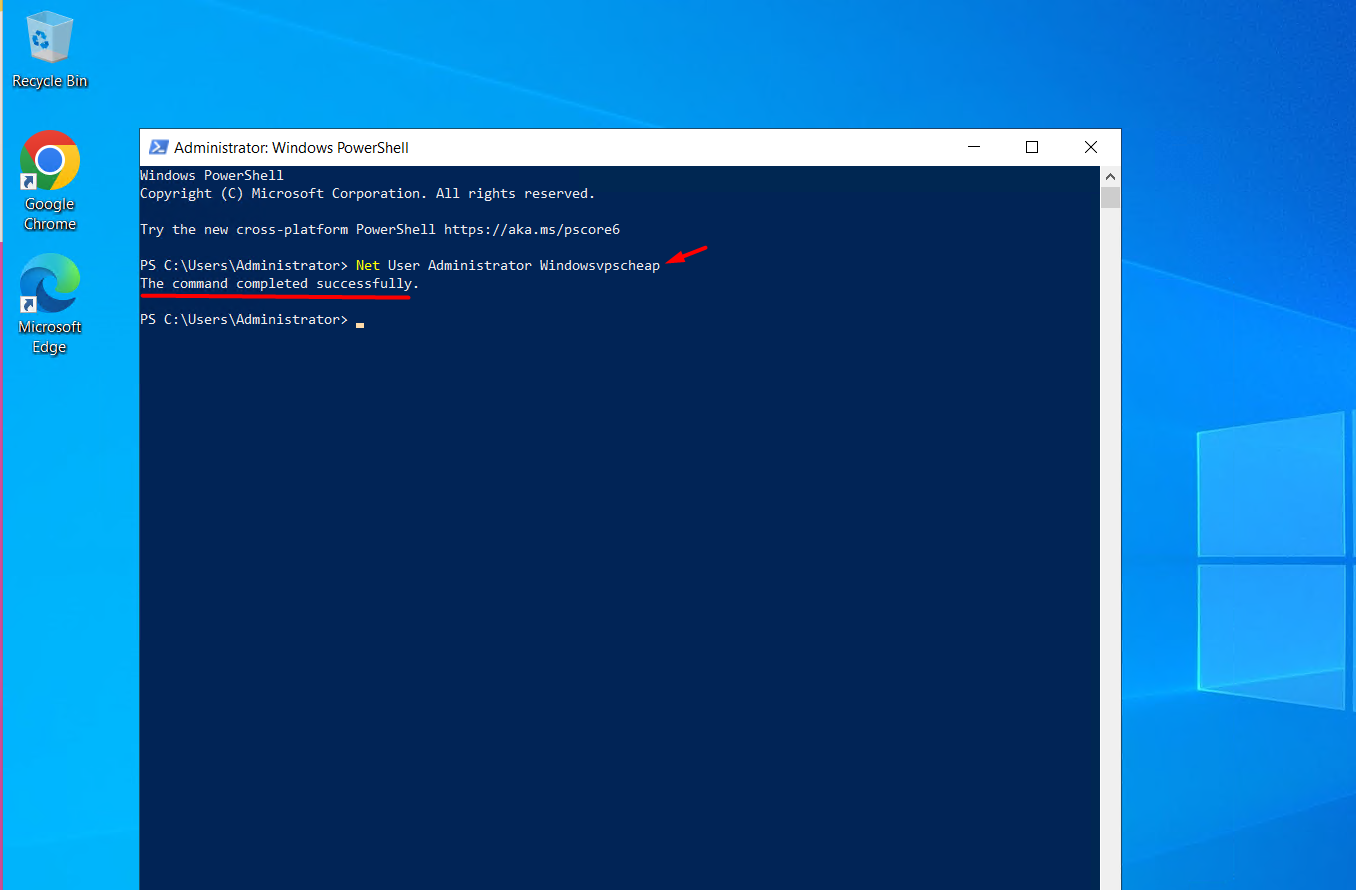
Setelah Anda menekan Enter, akan muncul pesan bahwa kata sandi telah berhasil diubah (jika salah, peringatan akan muncul).
2. Ubah Port untuk VPS Windows melalui baris perintah
Menghubungkan ke VPS melalui RDP adalah praktik umum di antara para pengguna, tetapi ada risiko menjadi korban serangan brute force. Ini karena port default 3389 untuk koneksi RDP terkenal dan sering menjadi sasaran peretas. Dengan menyelidiki alamat IP pada port default ini, penyerang bisa membuat daftar target potensial dan meluncurkan serangan brute force. Mengubah port default adalah langkah sederhana namun efektif yang bisa Anda lakukan untuk melindungi server Anda dari serangan semacam itu. Pertama, buka PowerShell (Cari di Start, ketik powershell). Kemudian, salin baris perintah di bawah ini dan tempelkan kode yang disalin ke dalam PowerShell VPS. (Klik kanan pada area kosong pada jendela PowerShell untuk menjalankan perintah).
netsh advfirewall firewall add rule name=”Remote Desktop Service” dir=in action=allow protocol=TCP localport=45623
Set-ItemProperty -Path HKLM:\SYSTEM\CurrentControlSet\Control\Terminal*Server\WinStations\RDP-TCP\ -Name PortNumber 45623
shutdown /r /t 0
Write-Warning “Mulai restart VPS Anda, coba lagi dengan Port yang baru setelah 30 detik, salam Windowsvpscheap
”
Catatan: Port 45623 bisa diganti dengan angka apa saja antara 5000 dan 65000. Anda harus memilihnya secara acak untuk keamanan layanan. Saat mengganti port, ingatlah untuk menggantinya sepenuhnya karena ada dua tempat Anda harus memasukkan port dalam kode di atas. Setelah selesai, VPS Anda akan secara otomatis dimulai ulang dan Anda dapat masuk lagi setelah 30 detik.
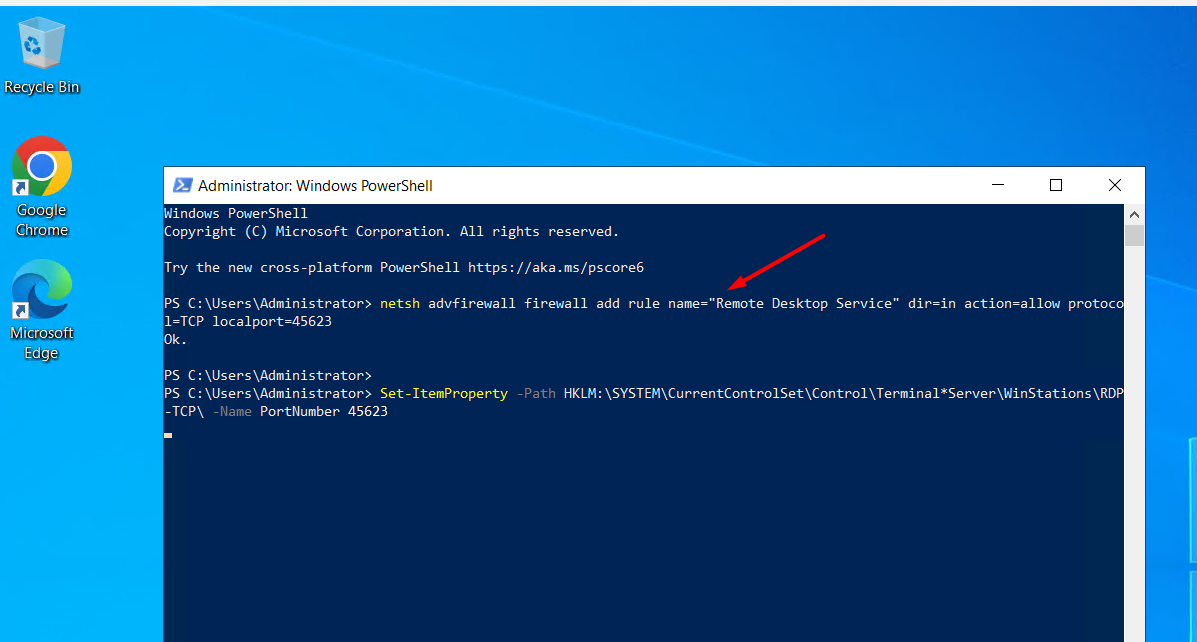
Masuk ke VPS dengan informasi termasuk IP lama + port ekstensi “:45623” yang baru, seperti yang ditunjukkan di bawah ini:
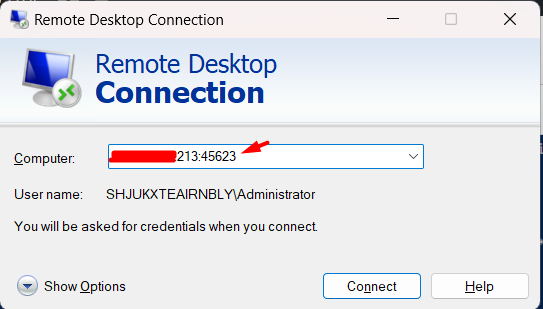
3. Ubah Nama Pengguna Default VPS untuk Mengamankan VPS Windows
Pertama, pilih Mulai, ketik Manajer Komputer -> pilih Pengguna dan Grup Lokal -> pilih folder Pengguna. Klik kanan Administrator, lalu pilih Ganti nama, masukkan nama Pengguna yang baru, lalu tekan Enter. Seperti yang ditunjukkan di bawah ini:
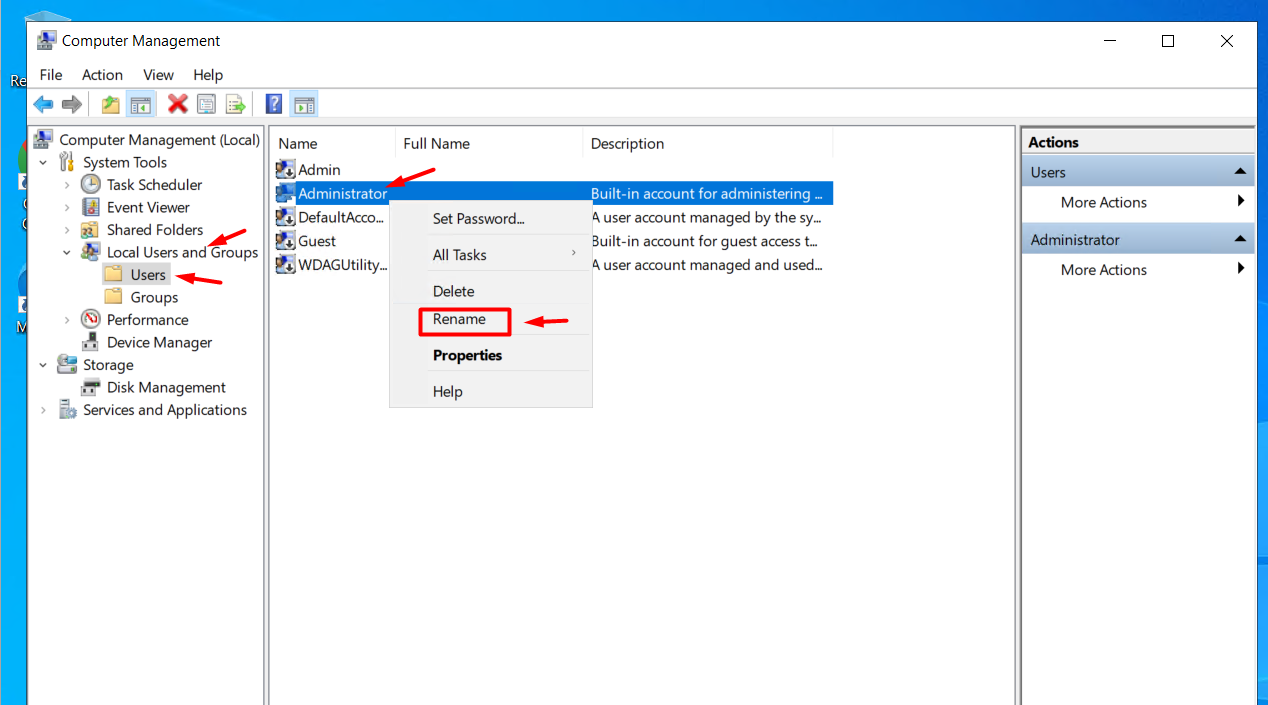
Kemudian Anda masuk dengan nama Pengguna baru yang Anda tetapkan. Di sini kita mengaturnya sebagai windowsvps.
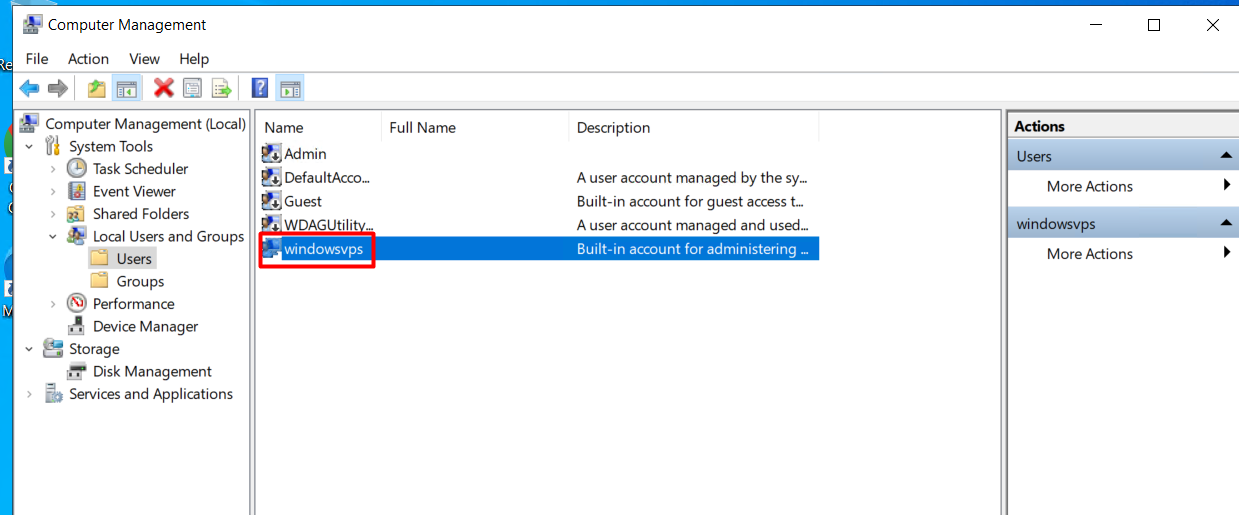
4. Selalu Perbarui Sistem Anda
Menjaga perangkat lunak VPS Anda tetap mutakhir adalah langkah penting dalam menjaga keamanan dan melindunginya dari potensi kerentanan dan eksploitasi. Perangkat lunak yang sudah ketinggalan zaman dapat membuat sistem Anda terbuka terhadap potensi serangan oleh peretas atau perangkat lunak berbahaya karena kurangnya pembaruan perangkat lunak, yang sering kali mencakup tambalan keamanan penting dan perbaikan bug yang mengatasi kerentanan yang diketahui. Produk yang sudah habis masa pakainya (EOL), seperti Windows Server 2008, Windows Server 2012 dan 2012 R, sistem operasi Windows 7, merupakan contoh perangkat lunak yang sudah ketinggalan zaman. Vendornya tidak lagi memberikan layanan atau berhenti membuat pembaruan yang memperbaiki kekurangan dan melindungi perangkat lunak dari peretas. Jika Anda menggunakan produk EOL, disarankan untuk mengambil langkah-langkah keamanan proaktif atau memutakhirkannya ke versi yang lebih baru. Untuk mencegah jenis risiko keamanan ini, penting untuk memperbarui perangkat lunak VPS Anda secara teratur, termasuk sistem operasi dan aplikasi atau layanan apa pun yang Anda jalankan. Jika memungkinkan, Anda dapat mengatur pembaruan otomatis. Ini akan memastikan bahwa sistem Anda diperbarui secara teratur dengan patch keamanan terbaru dan pembaruan penting lainnya tanpa mengharuskan Anda memeriksa pembaruan secara manual dan menginstalnya. Selain memperbarui perangkat lunak VPS Anda, penting juga untuk memantau peringatan atau saran keamanan baru yang terkait dengan perangkat lunak yang Anda gunakan. Mengikuti perkembangan ancaman dan kerentanan keamanan terbaru akan membantu Anda mengambil tindakan yang diperlukan untuk mengamankan VPS Anda dan mencegah potensi serangan.
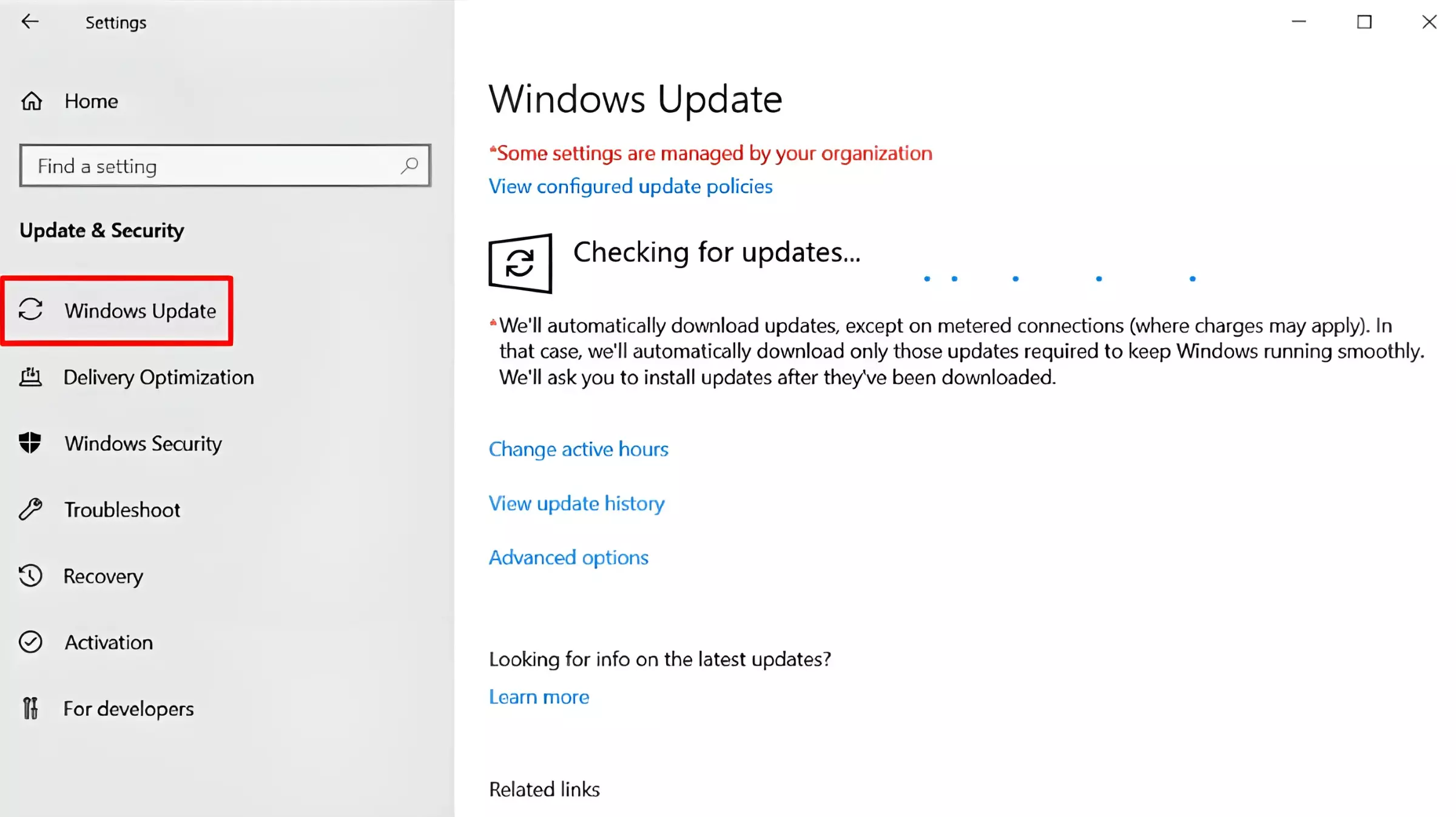
5. Lakukan Pencadangan Secara Teratur
Pencadangan secara teratur sangat penting karena menyediakan cara untuk memulihkan data Anda dalam keadaan darurat atau bencana. Banyak kejadian seperti kerusakan sistem, infeksi malware, dan kerusakan & kegagalan hard drive dapat menyebabkan kehilangan data yang tak terelakkan. Selain situasi ini, Anda mungkin juga menghadapi masalah yang sama saat melakukan peningkatan / penurunan versi. Jika VPS Anda mengalami kegagalan perangkat keras, misalnya, Anda dapat menggunakan cadangan Anda untuk memulihkan data Anda ke VPS baru. Demikian pula, jika data Anda hilang atau rusak karena pelanggaran keamanan, Anda dapat menggunakan cadangan Anda untuk memulihkan data ke kondisi sebelumnya yang tidak terpengaruh.
Untuk mencadangkan data Anda, Anda dapat menggunakan berbagai alat dan metode, seperti pencadangan manual atau pencadangan otomatis menggunakan perangkat lunak pencadangan. Anda juga dapat memilih untuk menyimpan cadangan Anda di berbagai lokasi, seperti layanan penyimpanan awan, hard drive eksternal, atau server cadangan fisik yang terletak di luar lokasi.
6. Mengaktifkan Firewall
Firewall menyediakan keamanan jaringan dengan menyaring lalu lintas masuk dan keluar berdasarkan aturan yang ditetapkan pengguna. Secara umum, tujuan firewall adalah untuk melindungi jaringan Anda dari lalu lintas jaringan yang berbahaya atau tidak perlu. Dengan memblokir lalu lintas yang tidak memenuhi kriteria keamanan, firewall dapat membantu mencegah akses tidak sah ke VPS Anda dan melindunginya dari potensi ancaman keamanan. Ada berbagai jenis firewall yang dapat Anda gunakan untuk mengamankan VPS Anda, termasuk firewall berbasis jaringan dan firewall berbasis host. Firewall berbasis jaringan biasanya dipasang di perimeter jaringan dan melindungi beberapa host atau perangkat, sedangkan firewall berbasis host dipasang pada masing-masing host atau perangkat untuk mengatur lalu lintas ke dan dari host tersebut. Untuk mengaktifkan firewall pada VPS Anda, Anda dapat menggunakan perangkat lunak firewall bawaan yang disertakan dengan sistem operasi Anda, atau menginstal solusi firewall pihak ketiga. Saat Anda menyiapkan firewall, Anda dapat menentukan aturan yang menentukan lalu lintas mana yang diizinkan dan mana yang diblokir. Misalnya, Anda dapat memblokir lalu lintas dari alamat IP atau port tertentu, atau membatasi lalu lintas ke protokol atau layanan tertentu. Hal ini dapat membantu mencegah lalu lintas berbahaya mencapai VPS Anda, seperti lalu lintas yang dihasilkan oleh serangan penolakan layanan terdistribusi (DDoS) atau jenis malware lainnya. Setelah Anda mengonfigurasi firewall Anda, penting untuk meninjau dan memperbarui aturan secara teratur untuk memastikan bahwa aturan tersebut mutakhir dan efektif dalam melindungi VPS Anda dari potensi ancaman keamanan.
Kesimpulan
Mengamankan VPS Anda sangat penting untuk melindungi data Anda dan memastikan server Anda tetap aktif dan berjalan. Pada artikel ini, kami telah membahas 6 cara untuk mengamankan VPS, termasuk menggunakan kata sandi yang kuat, mengaktifkan firewall, mengubah Port RDP Default, dan melakukan pencadangan rutin ke lokasi di luar lokasi yang aman. Dengan mengikuti praktik terbaik ini, Anda dapat membantu melindungi VPS Anda dari potensi ancaman keamanan, seperti akses tidak sah, kehilangan data, atau korupsi. Selain itu, penting untuk selalu memperbarui pengaturan keamanan Anda dan tetap mendapat informasi tentang ancaman dan kerentanan keamanan baru untuk memastikan bahwa VPS Anda tetap aman dari waktu ke waktu. Semoga Anda mendapatkan hari kerja yang produktif, dan jika Anda memiliki pertanyaan atau permintaan terkait VPS, silakan hubungi Dukungan Pelanggan VPSWindows untuk mendapatkan panduan. Terima kasih banyak!




